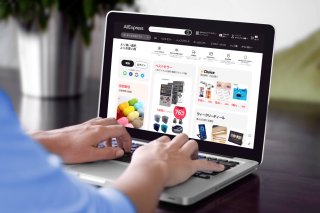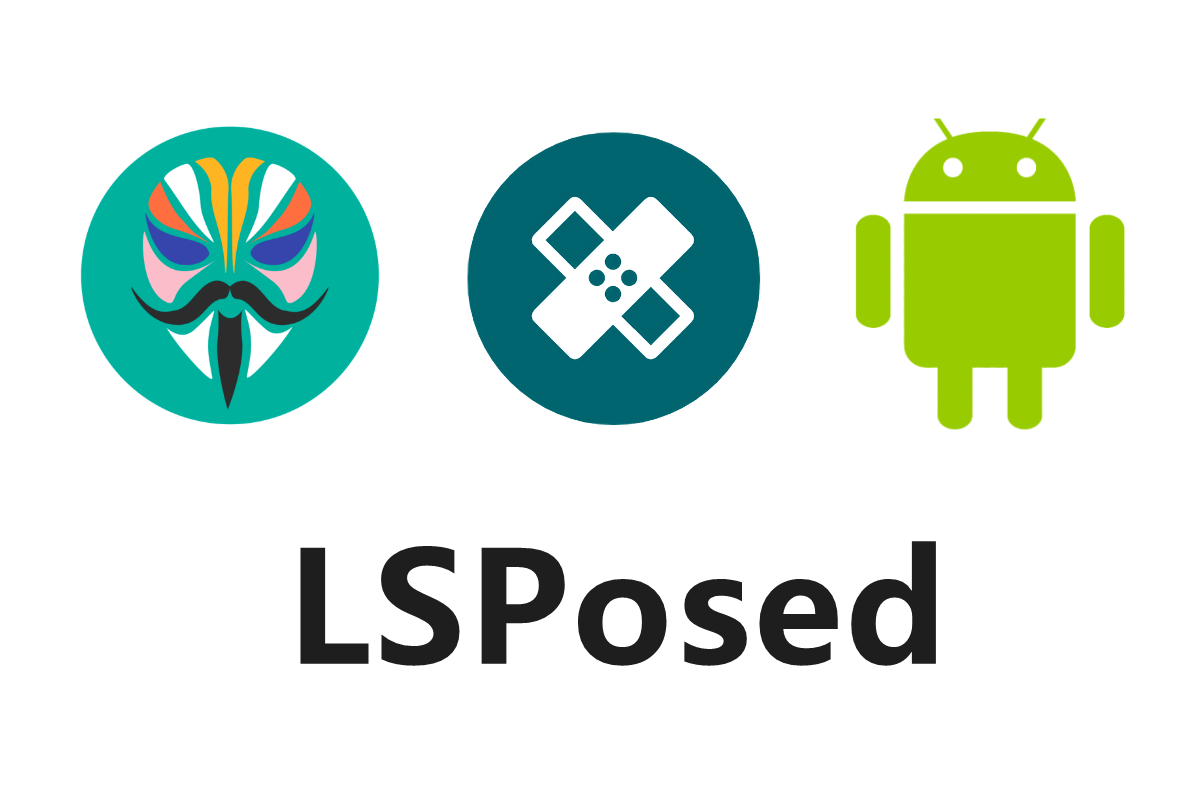
LSPosedは、Magiskの機能を拡張するための追加モジュールです。
MagiskにLSPosedを追加することで、さらに幅広い調整が可能になります。
例えば、邪魔な広告を削除したり、アプリの動作をカスタマイズしたり、デザインを自分好みに変更したりなど、多彩な機能を追加できます。
ただし、LSPosedを利用するには、事前にMagiskを導入し、端末をルート化しておく必要があります。
詳しくは、Magiskをインストールしてroot化する方法を参考にしてください。
Lsposedをダウンロードする
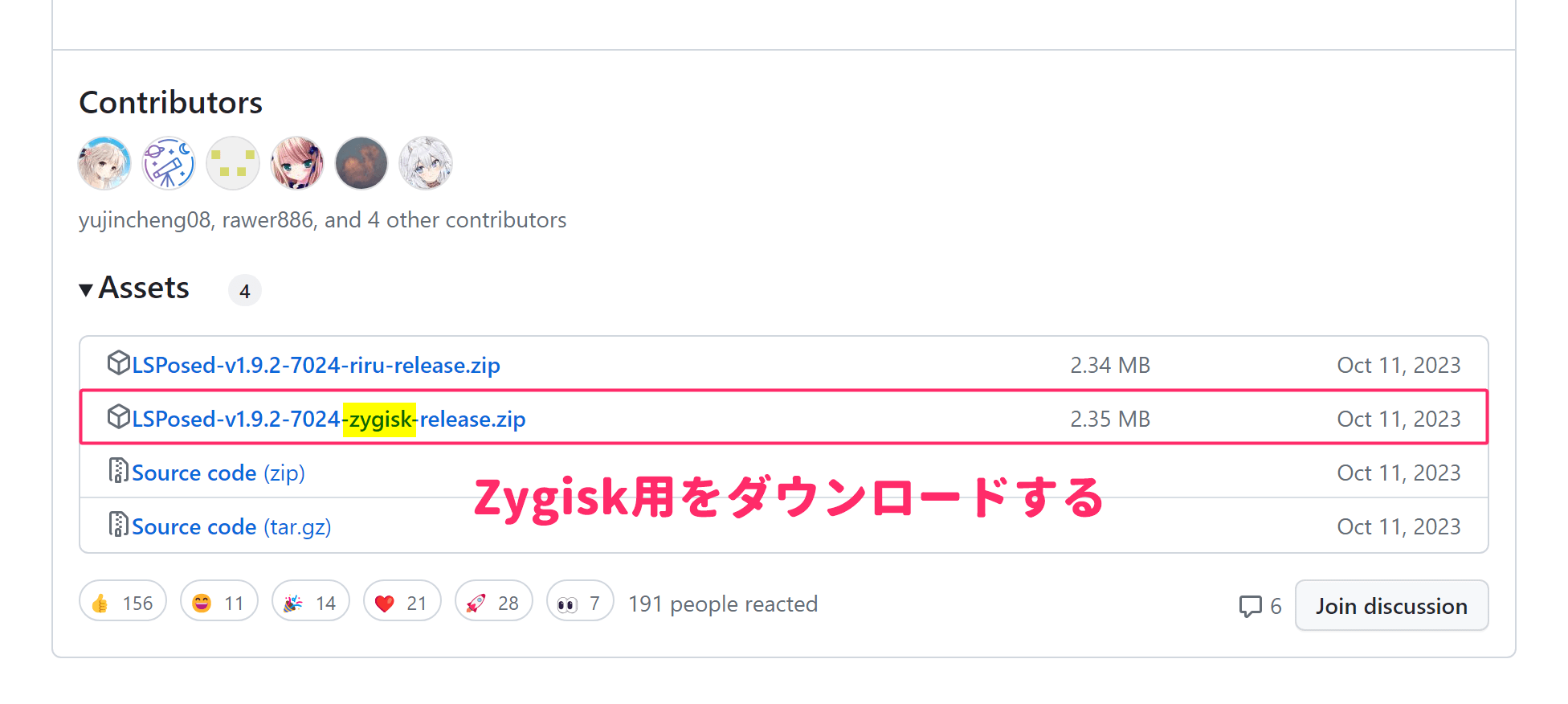
まず、上のリンクにアクセスして、最新版の「LSPosed」をダウンロードします。
今回はZygisk用を使うので、「zygisk-release.zip」をダウンロードしましょう。
ダウンロードしたzipファイルは、スマートフォンの適当なフォルダ(例えば、ダウンロードフォルダ)に保存してください。
Magiskのzygiskを有効にする
LSPosedを導入するには、Magiskの「Zygisk」という機能を有効にする必要があります。
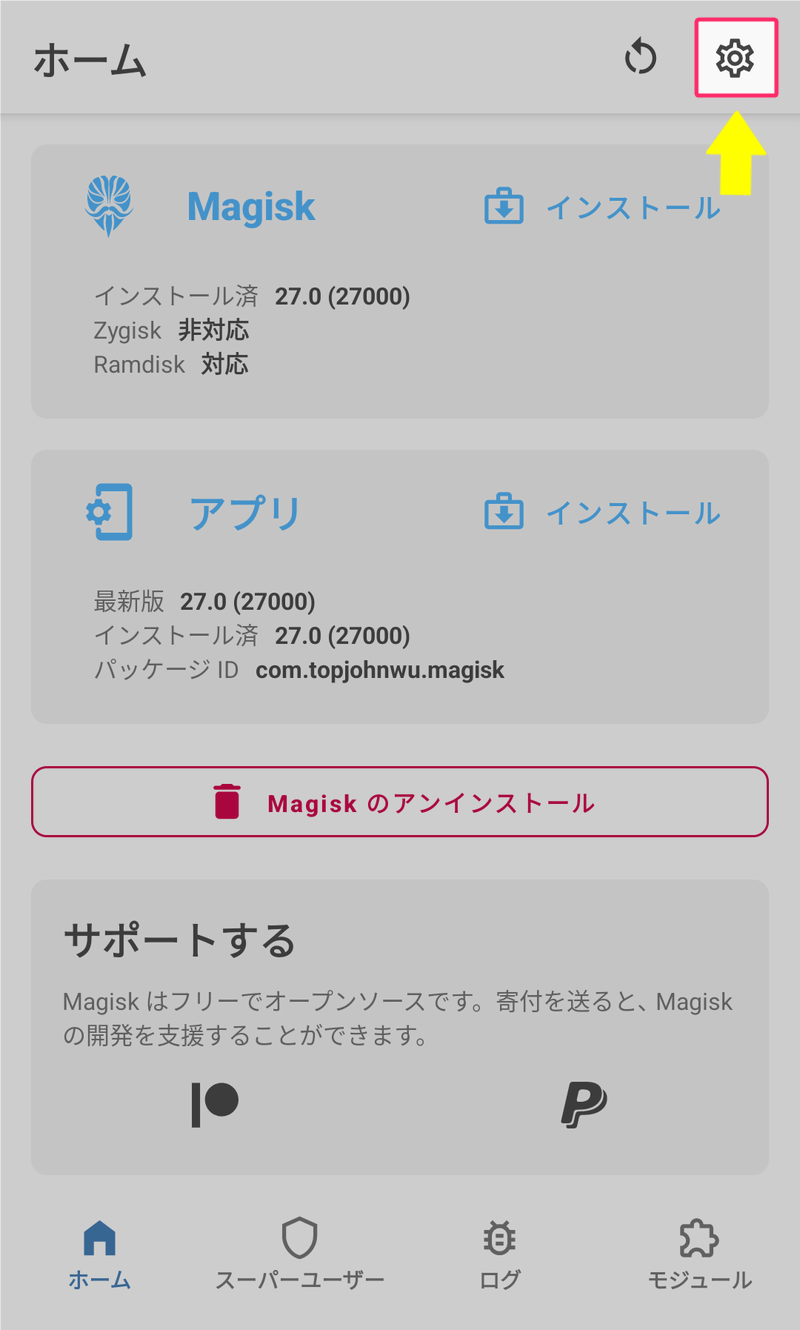
Magiskを開き、画面右上の「歯車」マークをタップして設定を開きます。
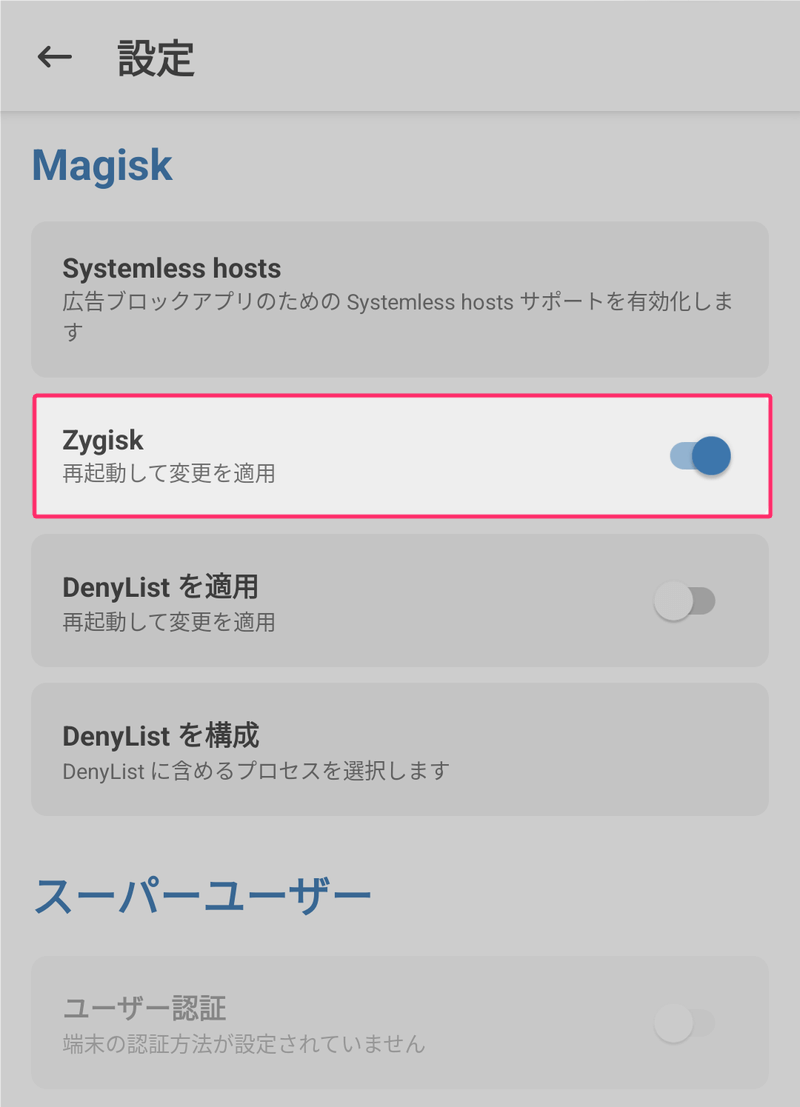
設定で「Zygisk」を有効にしたら、左上の矢印をタップしてホーム画面に戻ります。
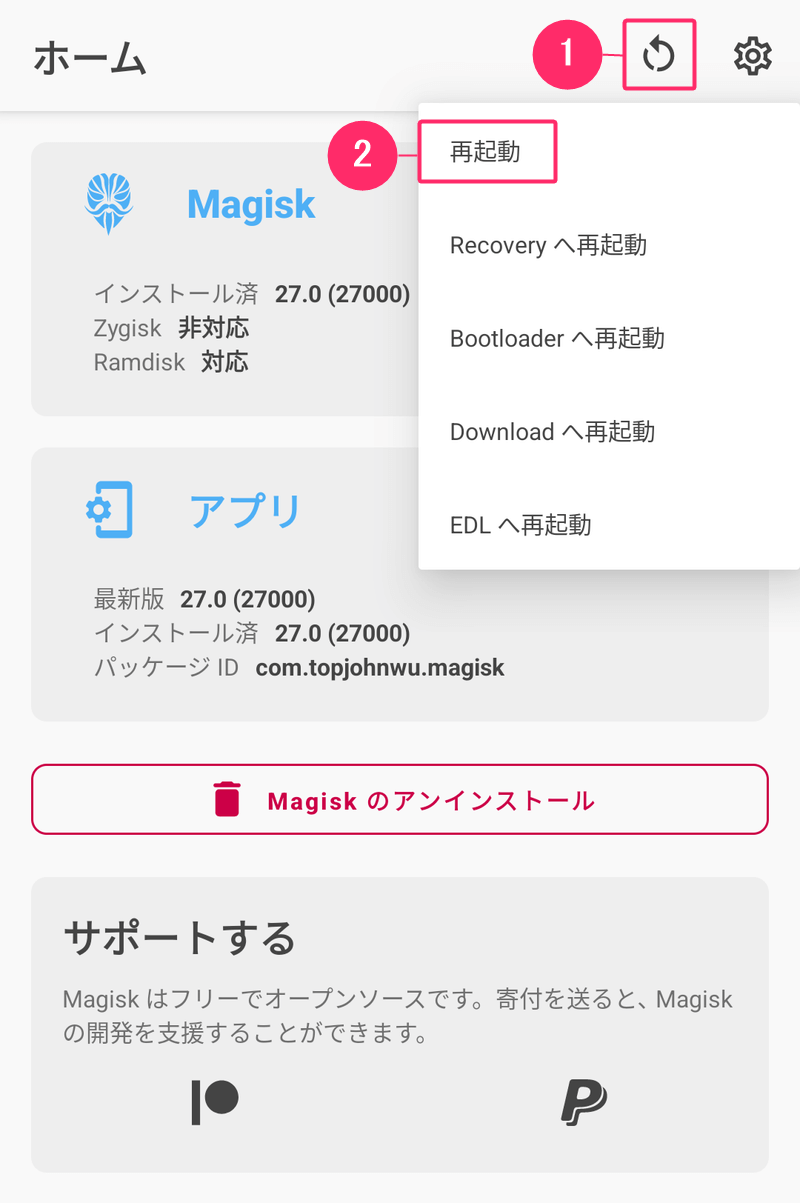
右上の「矢印」をタップし、「再起動」を選択します。

Androidが再起動します。
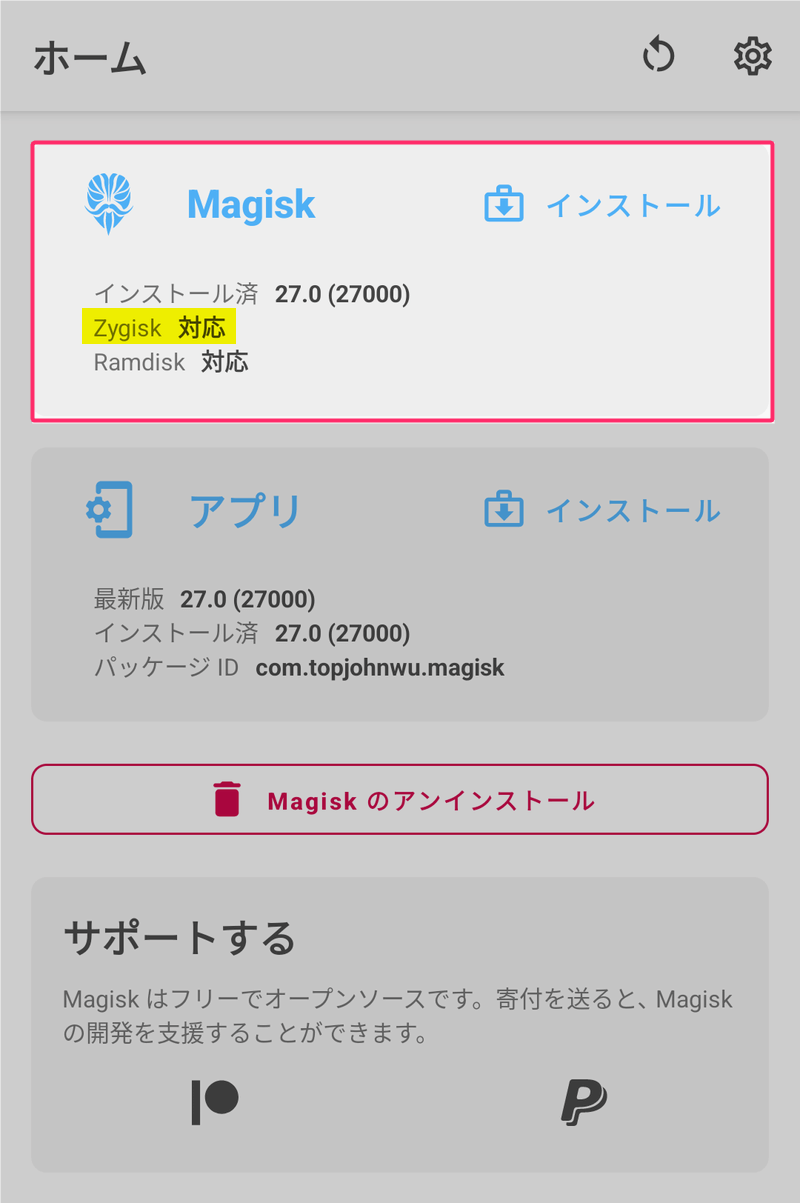
Magiskを開いて、Zygiskが「対応」になっていれば有効化は完了です。
LSPosedをインストールする
Magiskのモジュールから、LSPosedをインストールします。
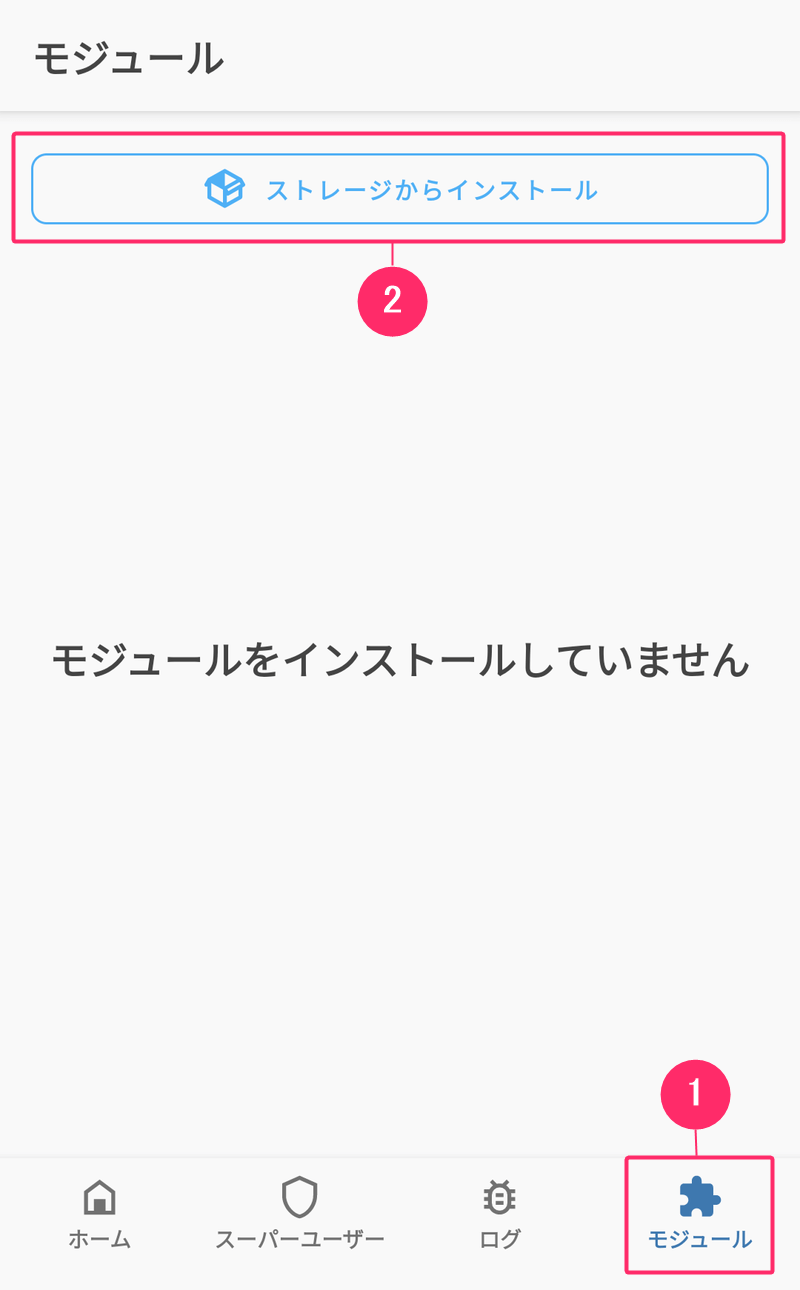
Magiskを開き、画面右下の「モジュール」をタップして、「ストレージからインストール」を選択します。
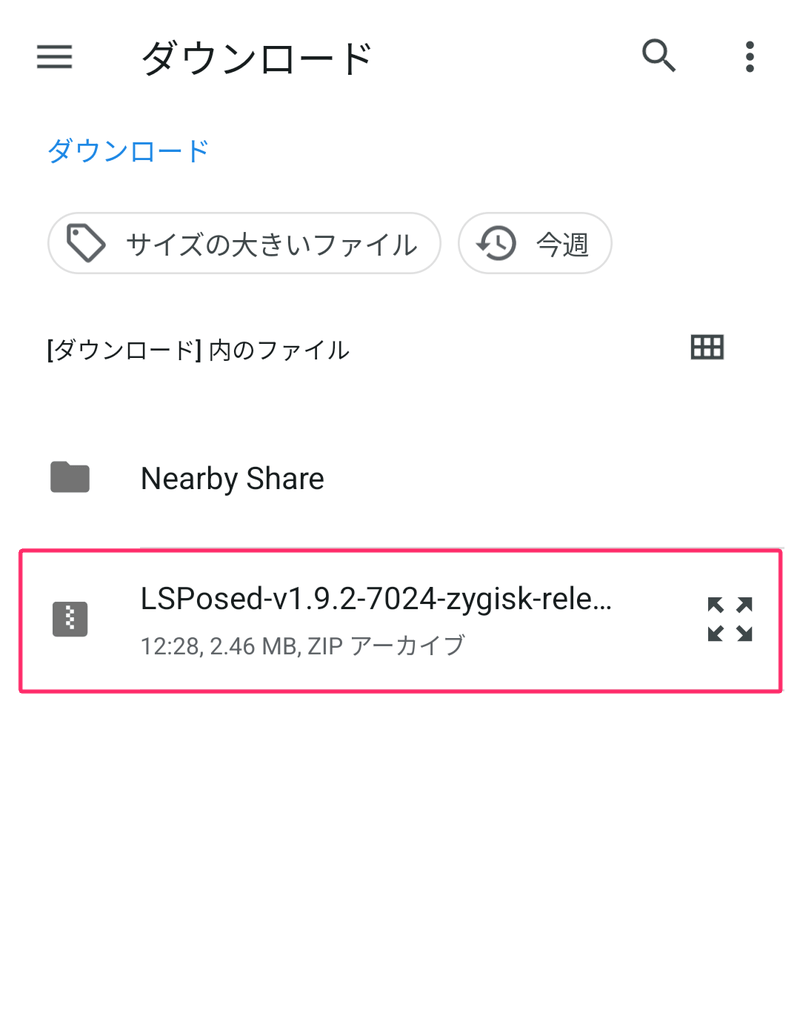
先ほどダウンロードした「LSPosed.zip」を選択します。
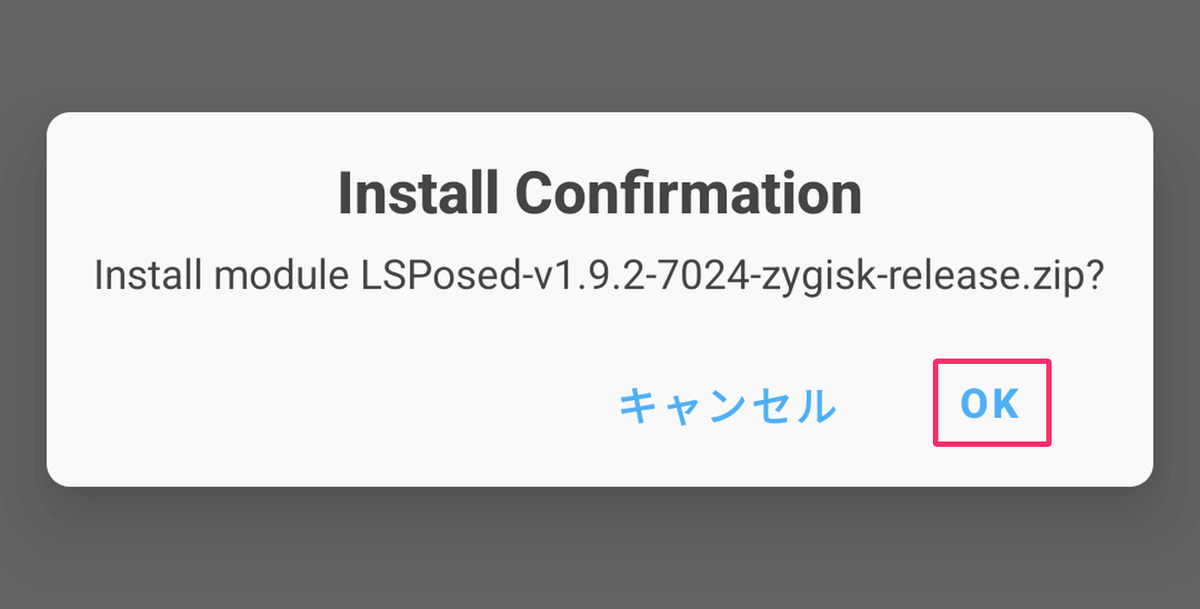
確認画面が出たら「OK」をタップします。
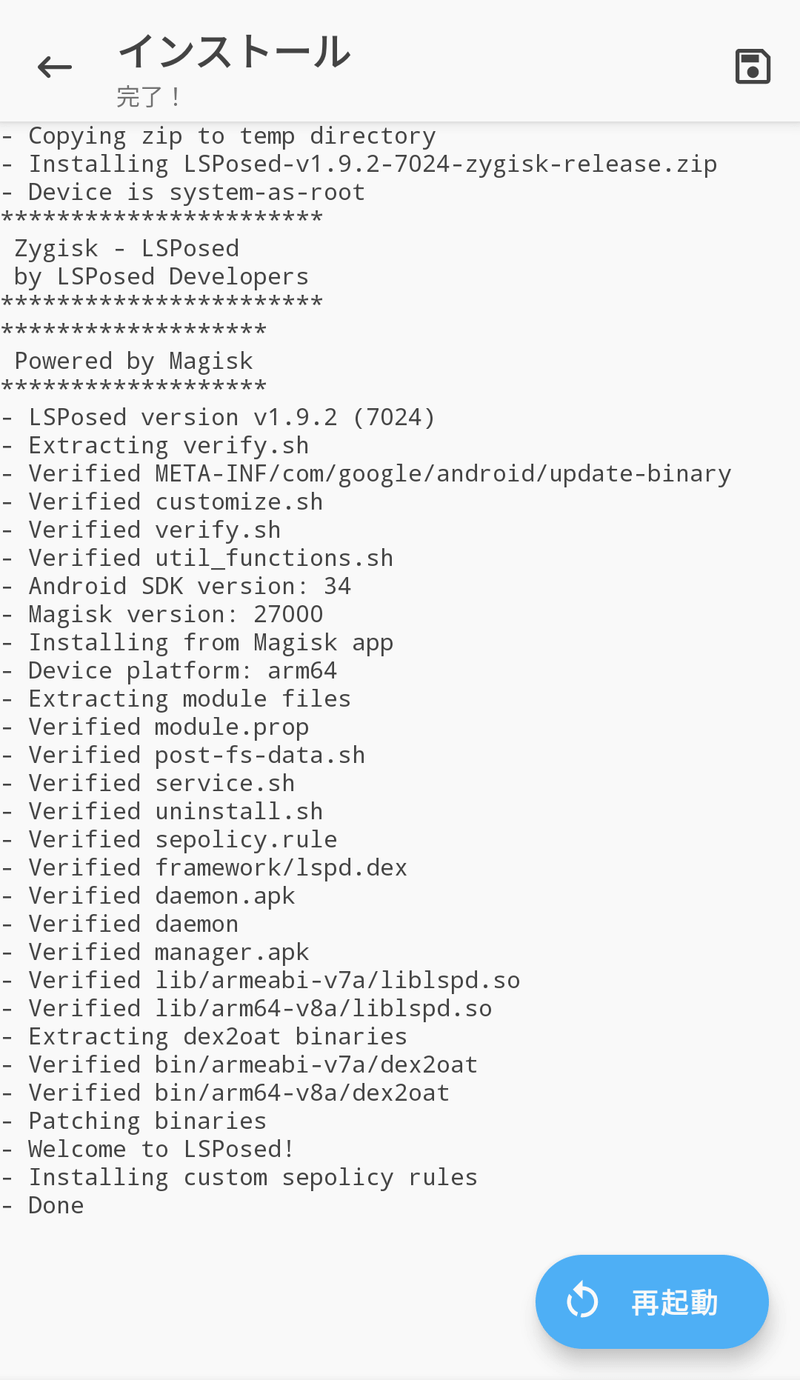
インストールが完了したら「再起動」をタップします。

Androidが再起動します。
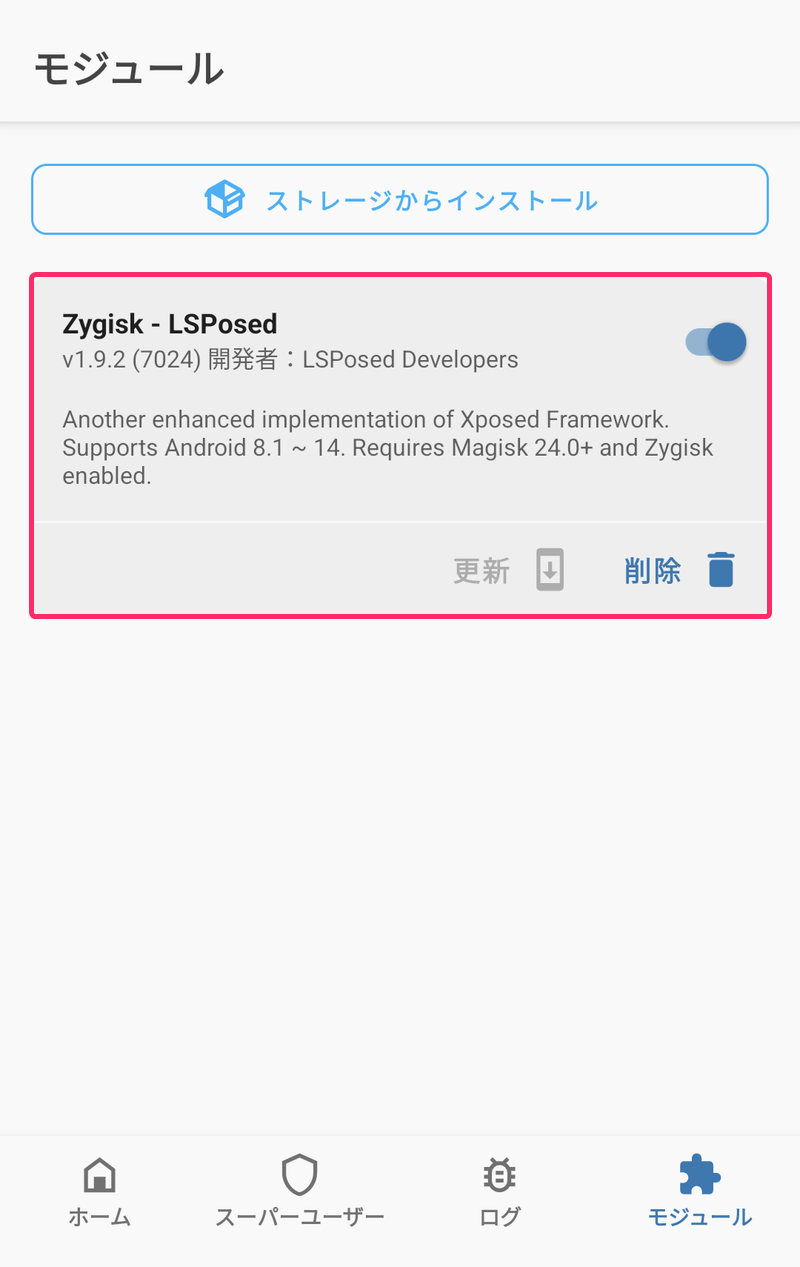
Magiskの「モジュール」を開き、「Zygisk – LSPosed」が有効になっていれば、インストールは完了です。
LSPosedを開く
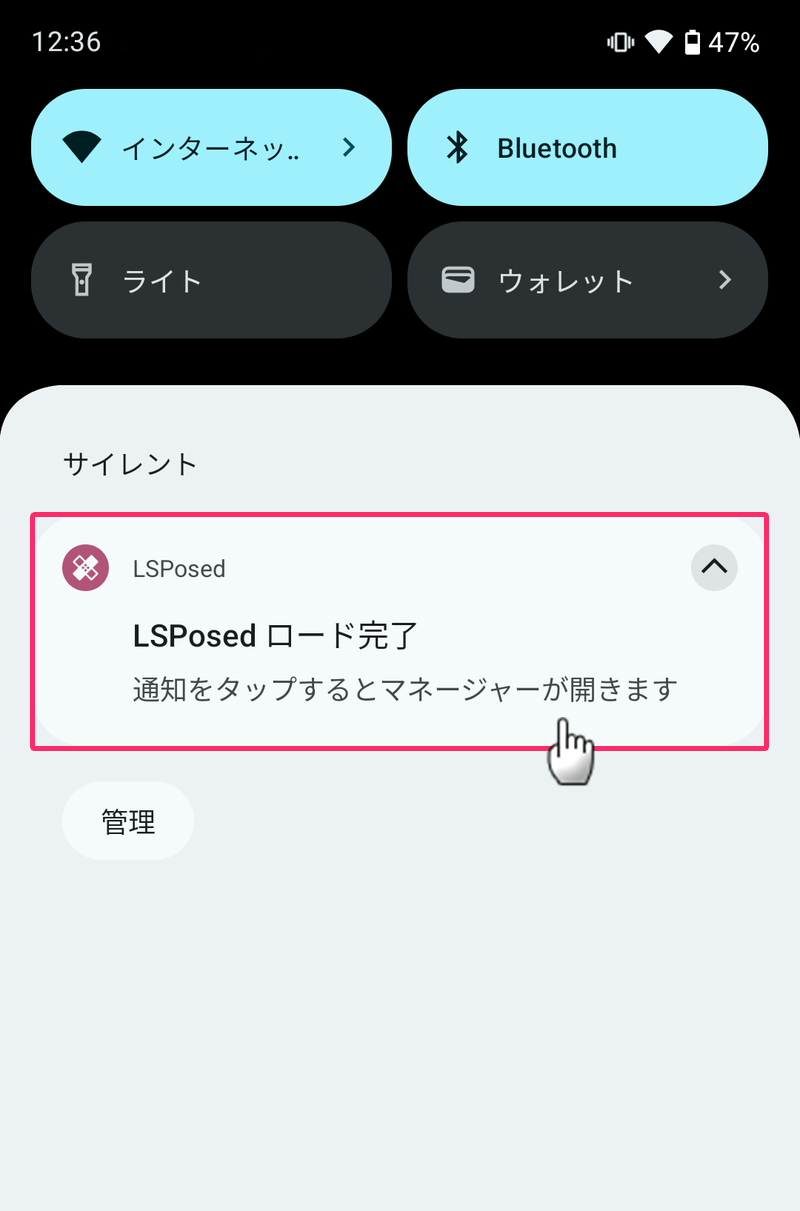
ステータスバーを開き、通知にある「LSPosed」をタップします。
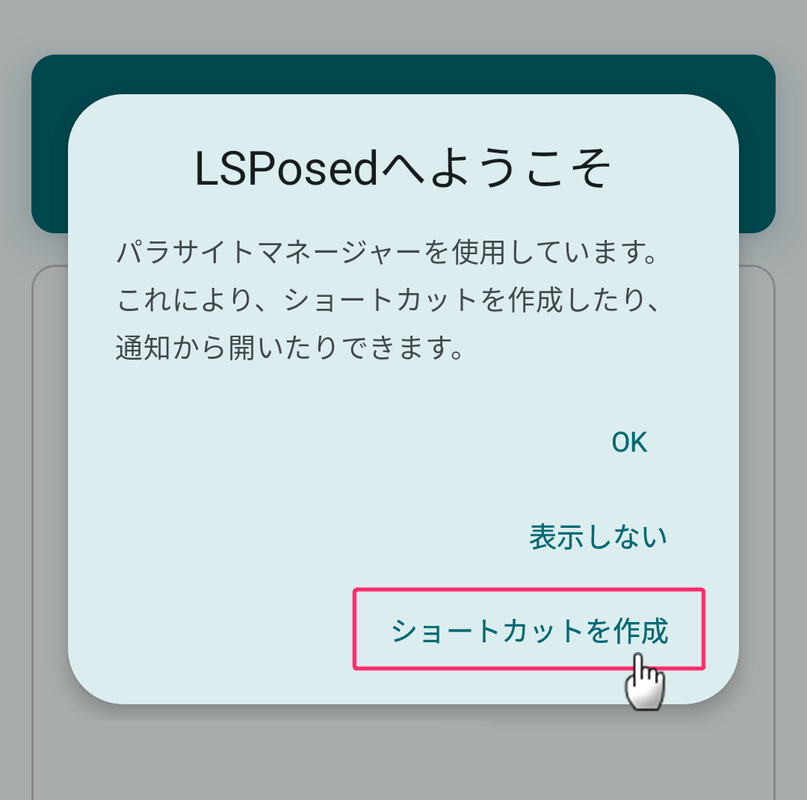
「ショートカットを作成」をタップします。
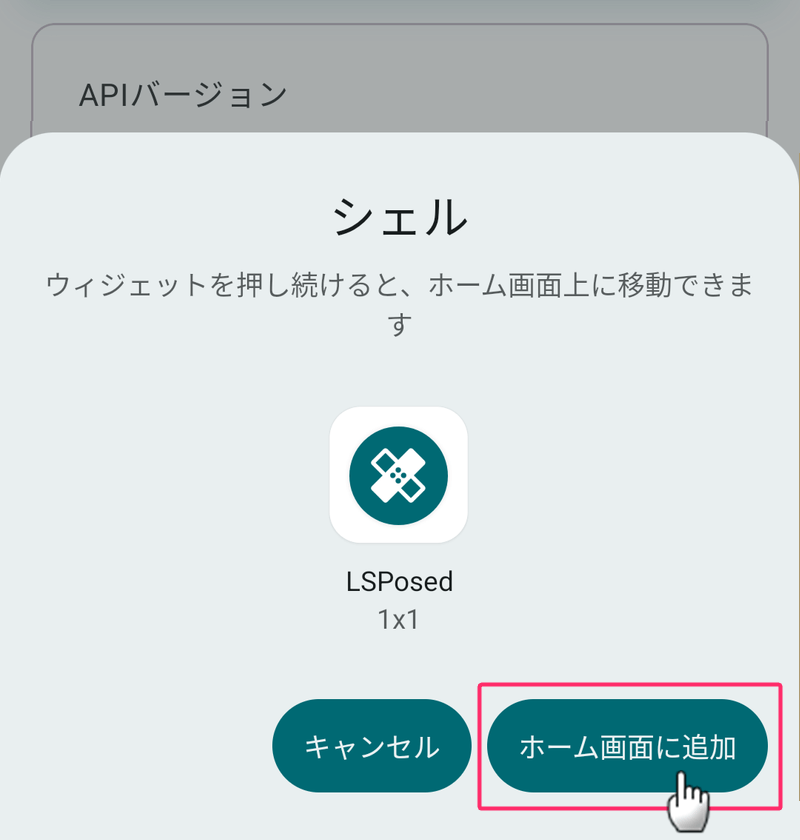
「ホーム画面に追加」をタップします。
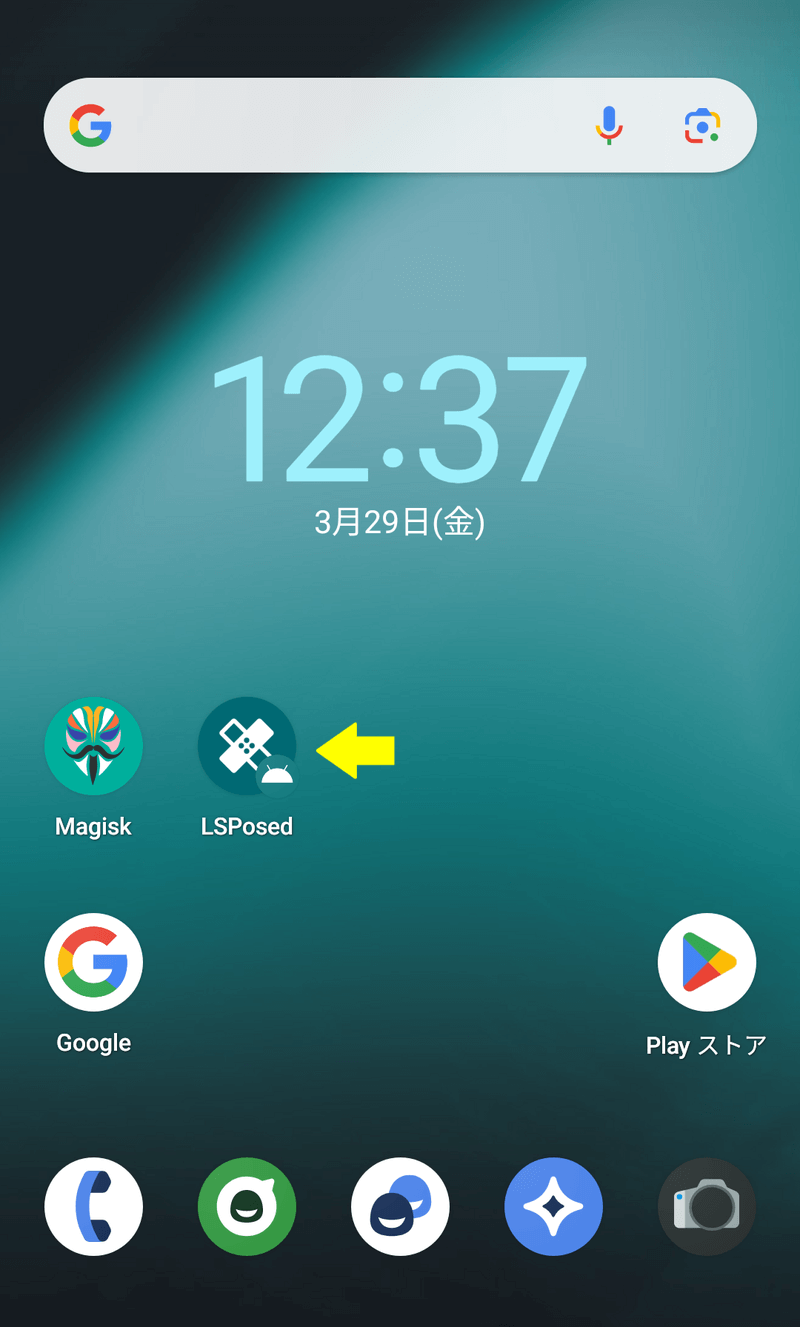
これでホーム画面にLSPosedのアイコンが作成され、アクセスしやすくなりました。
LSPosedのモジュールをインストールする
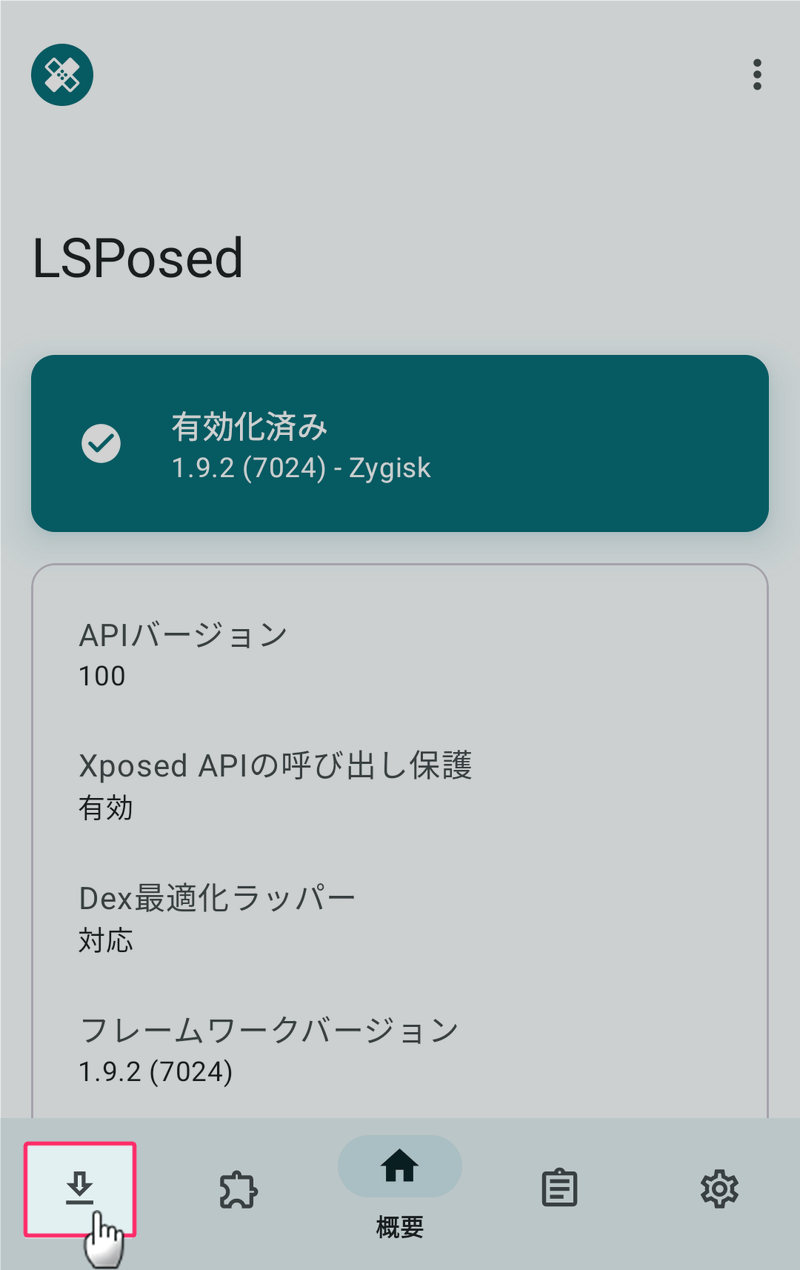
LSPosedを開き、画面左下の「矢印」をタップします。
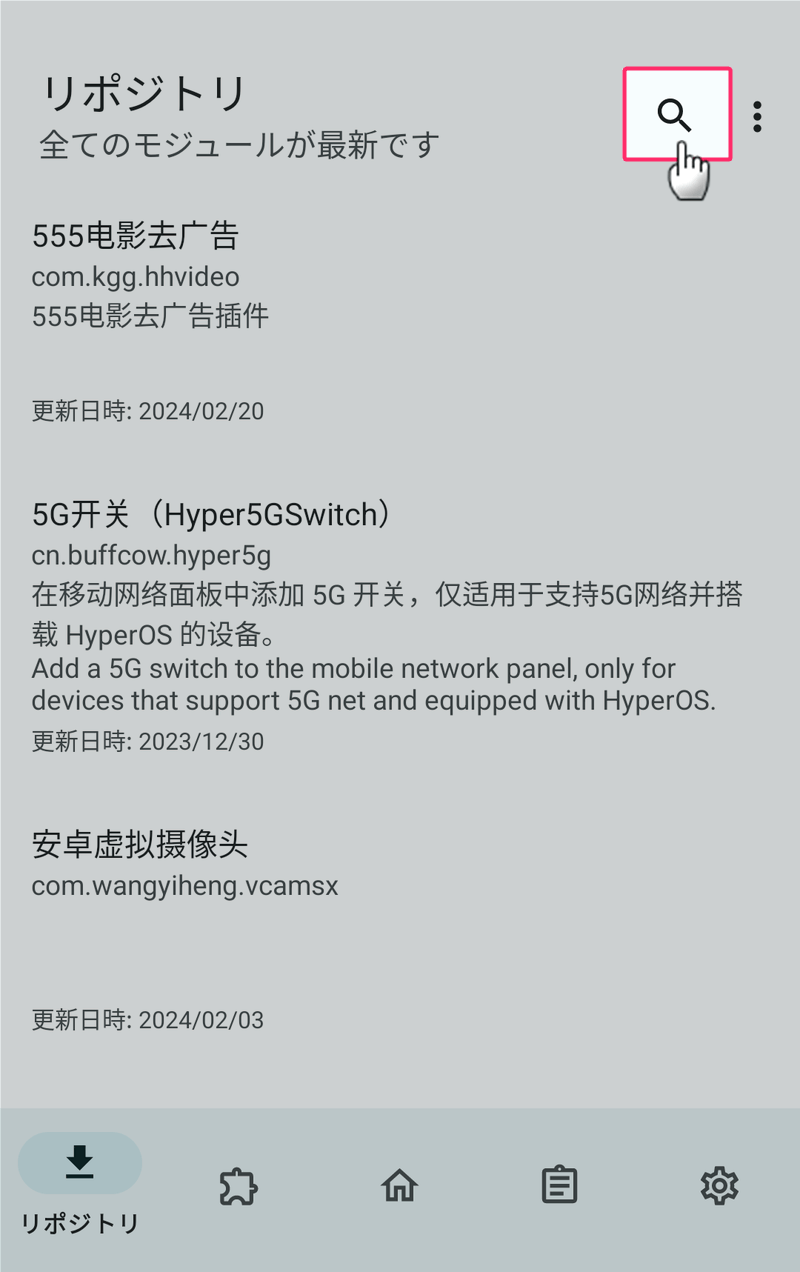
リポジトリが開いたら、画面右上の「検索」マークをタップします。
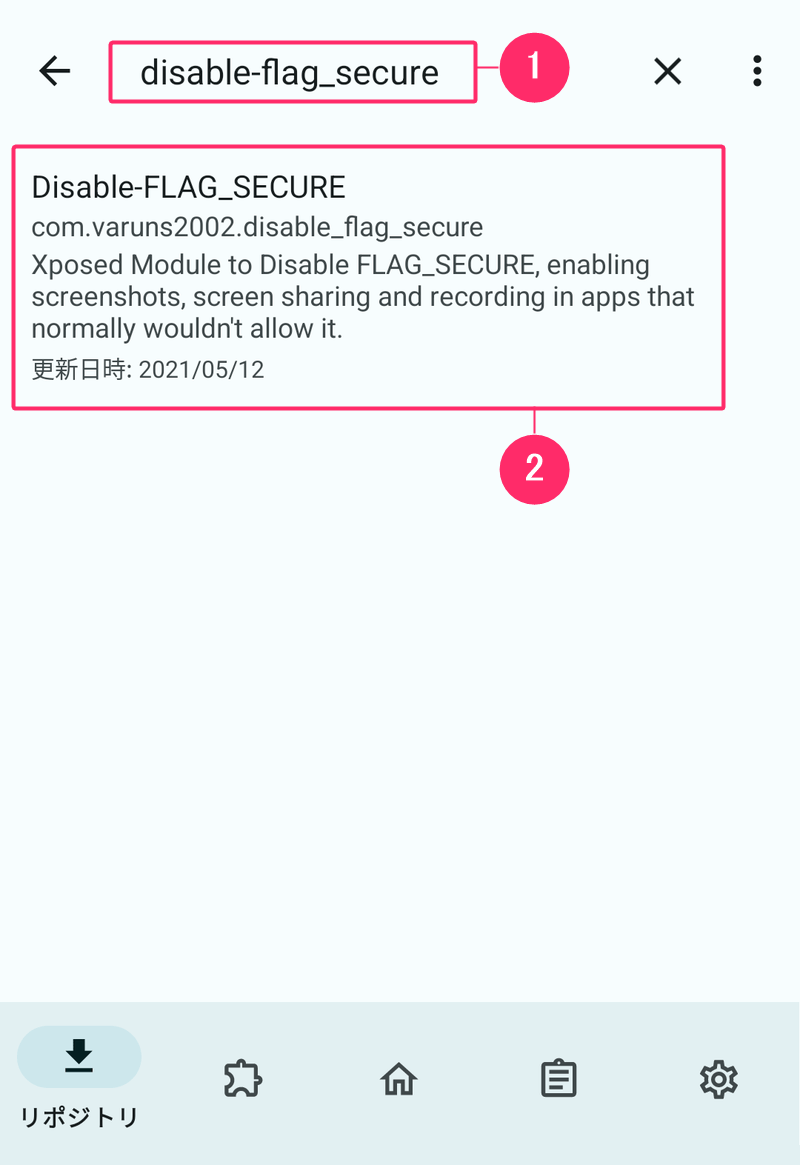
ここでインストールしたいモジュールを検索できます。
この手順で紹介している「Disable-FLAG_SECURE」は、スクリーンショット禁止アプリでスクリーンショットを撮るためのモジュールです。
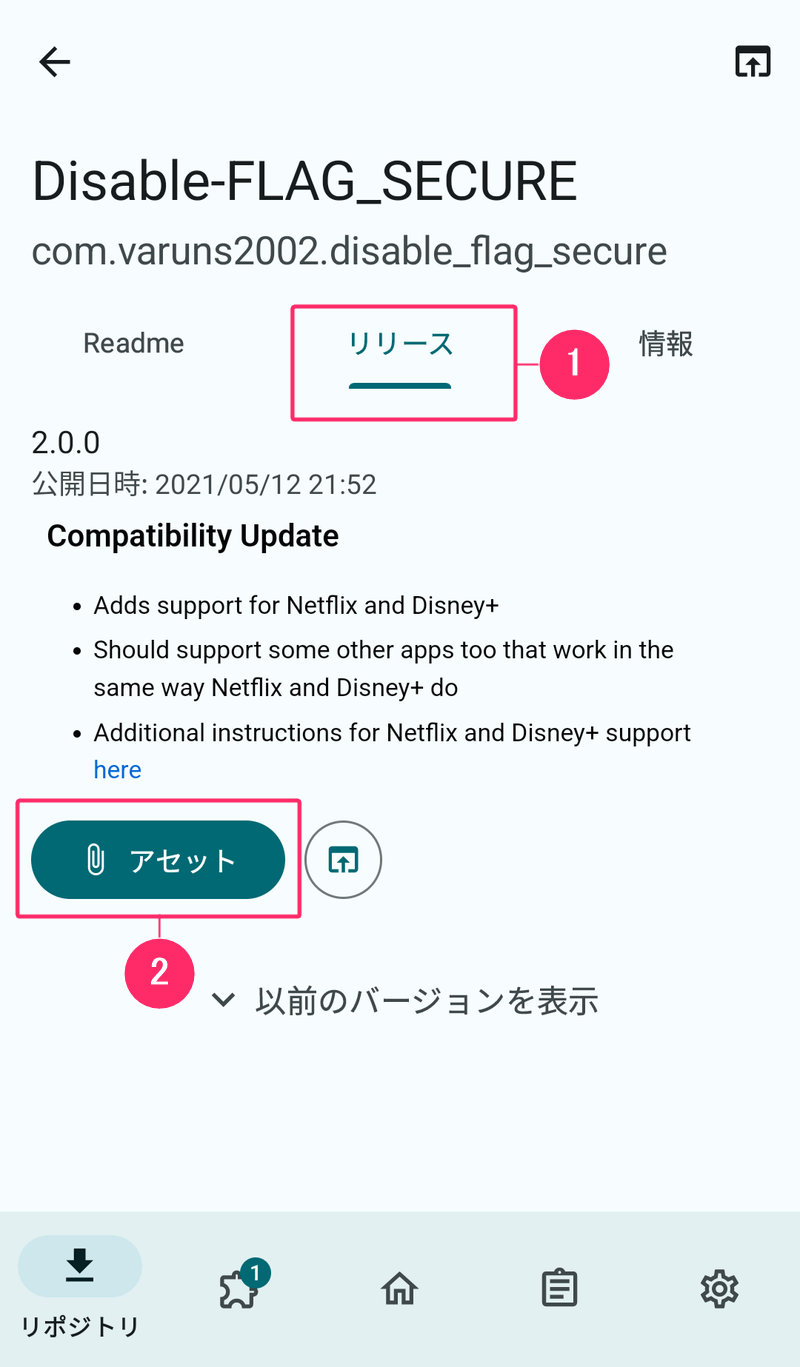
「リリース」タブを選択し、「アセット」をタップします。
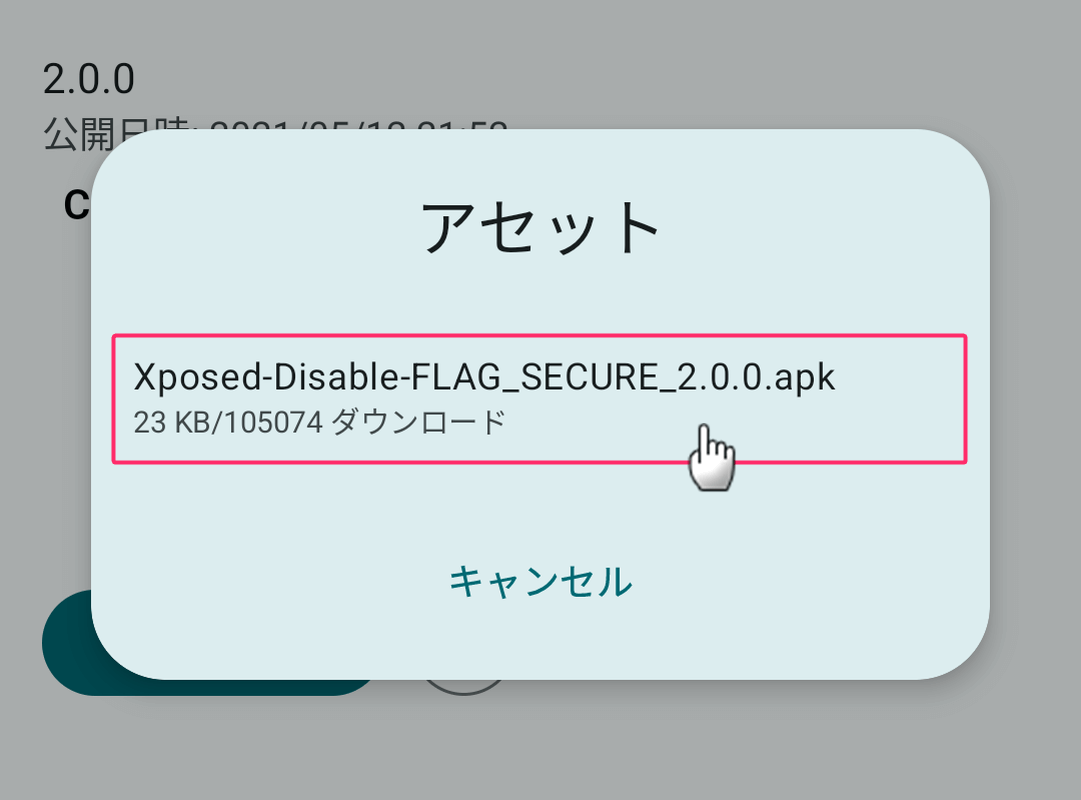
apkファイルのところをタップします。
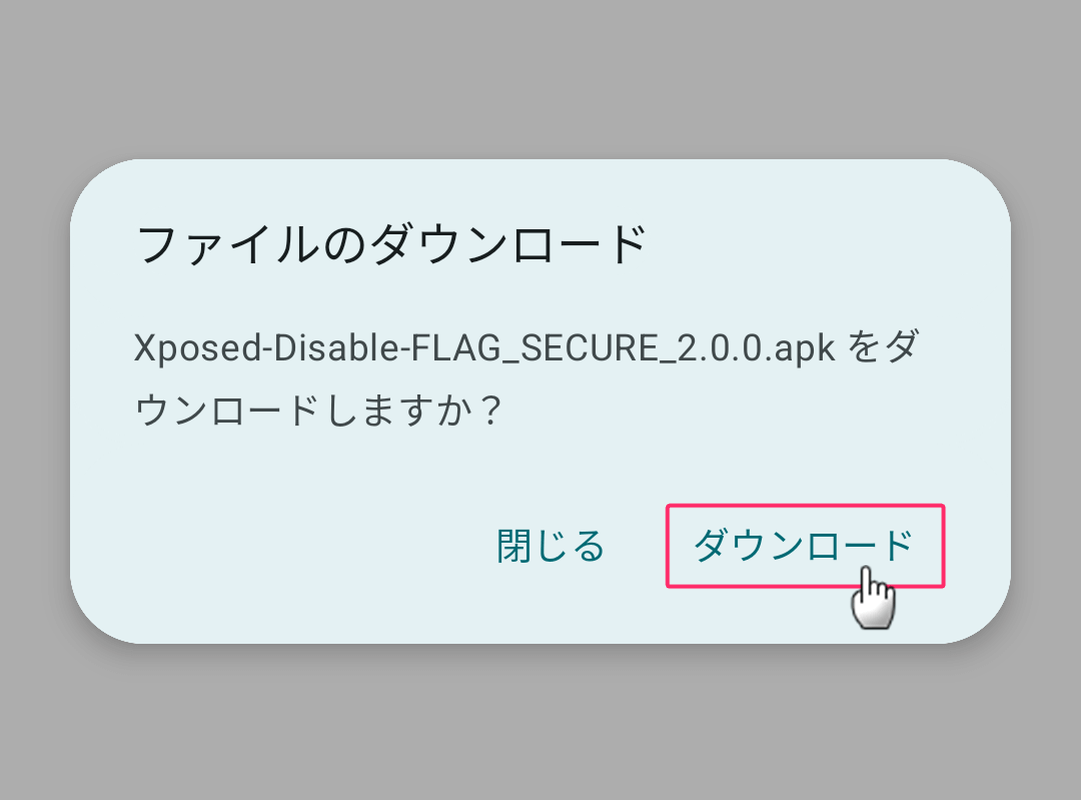
「ダウンロード」をタップします。
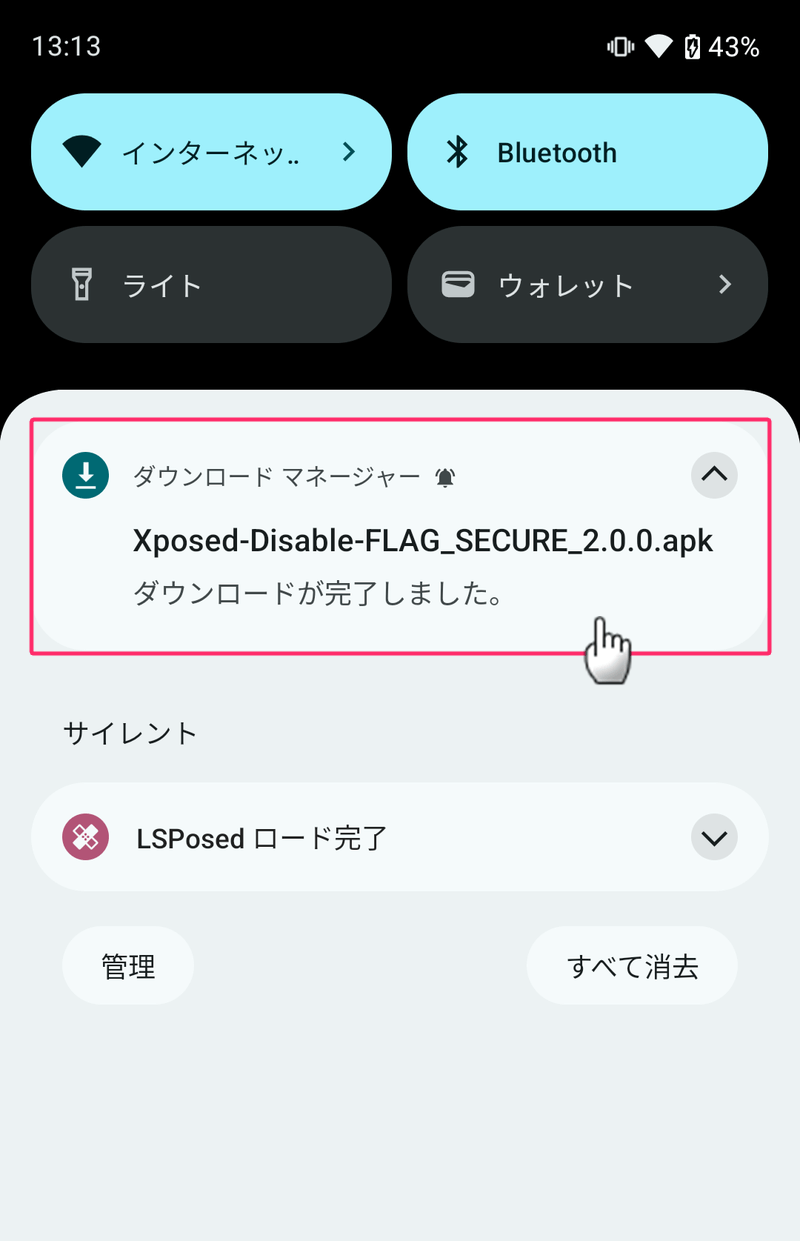
ダウンロードしたapkファイルを開きます。
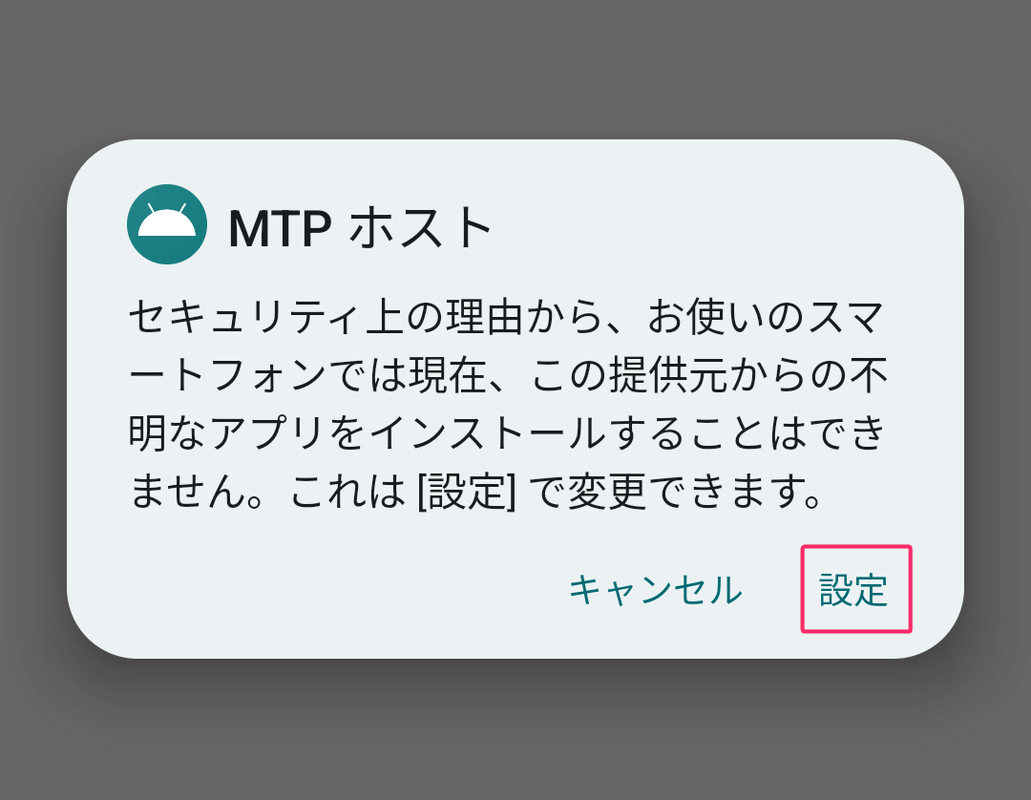
「不明なアプリをインストールすることはできません。」と出たら、「設定」をタップします。
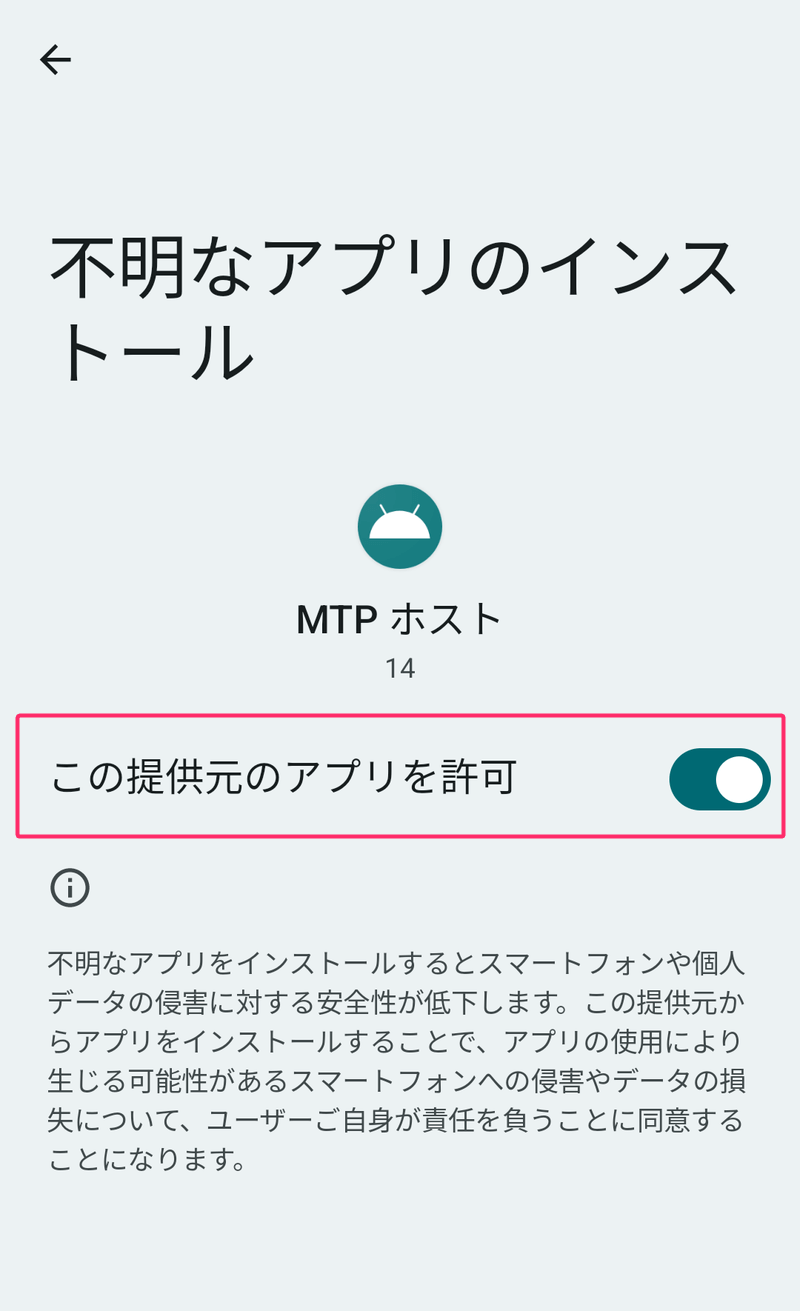
「この提供元のアプリを許可」をオンにします。
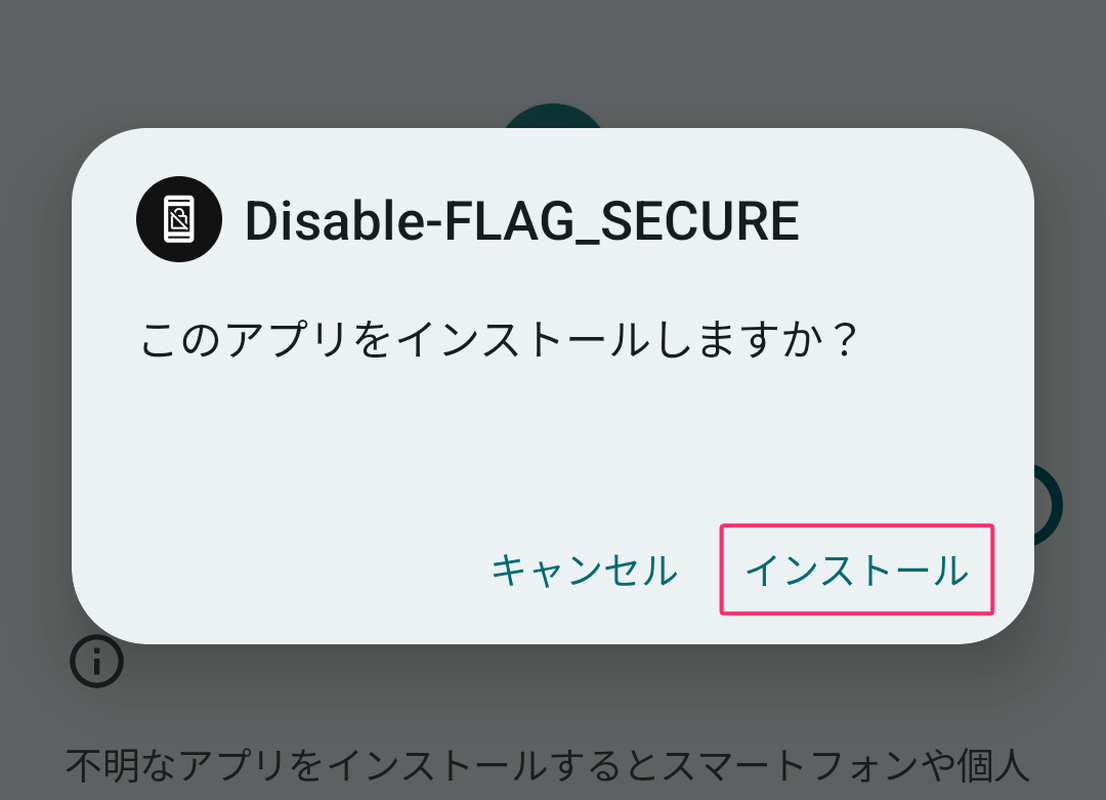
「インストール」をタップします。
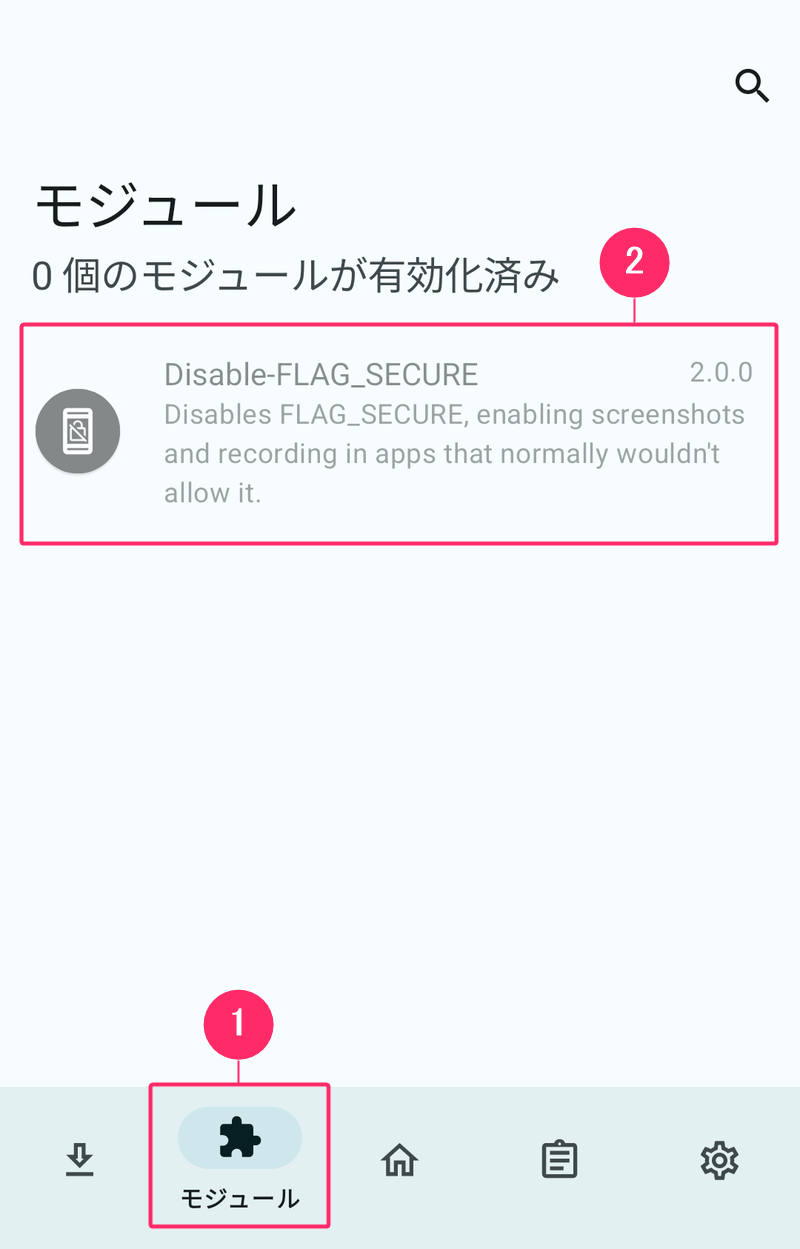
LSPosedの「モジュール」を開き、先程インストールしたモジュールをタップします。
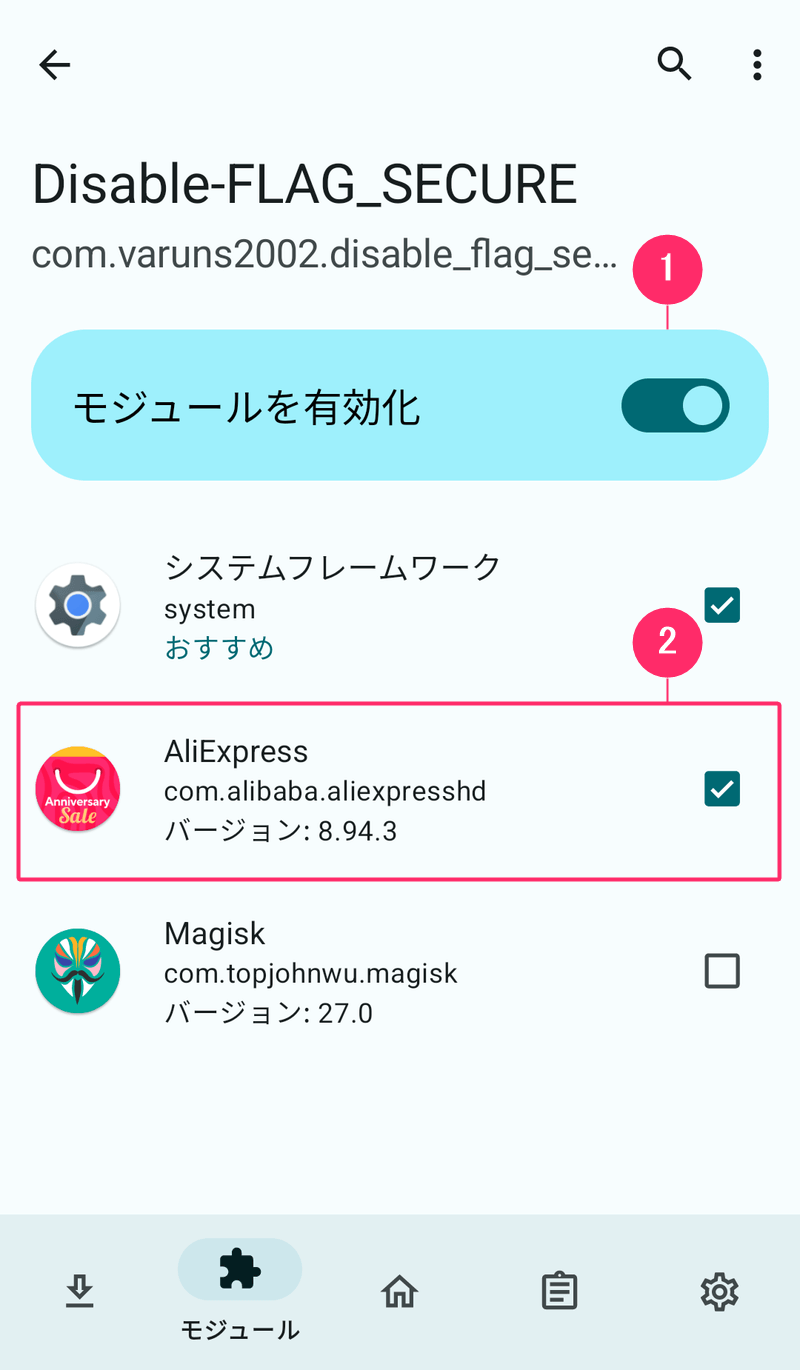
モジュールを有効化して、このモジュールを動作さたいアプリにチェックを入れます。
以上が、LSPosedの導入方法とモジュールのインストール手順です。
LSPosedには他にも多くのモジュールが用意されています。お好みに合わせて、Androidのカスタマイズをお楽しみください。